Лабораторная работа № 10. Работа с простейшей базой данных в Excel
Простейшая база данных в Excel – это список заданной структуры, представляющий собой прямоугольную таблицу. Структура списка определяется именами полей (столбцов таблицы) и типами данных, хранящихся в них. Правила создания списков не допускают внутри списка пустых строк, столбцов, столбцов без заголовков, столбцов с одинаковыми заголовками. Совокупность данных, хранящихся в одной строке таблицы, называется записью. Запись является неделимым элементом списка, то есть при выполнении операций над списками сохраняется его целостность. Операции над списками: сортировка, фильтрация, подведение промежуточных итогов и другие выполняются с помощью команд меню Данные и Вставка.
Задание 1. Работа с простейшей базой данных
1. Создать таблицу по образцу на Листе 1. Озаглавьте его ярлык «Расчет стипендии» (рис. 20).
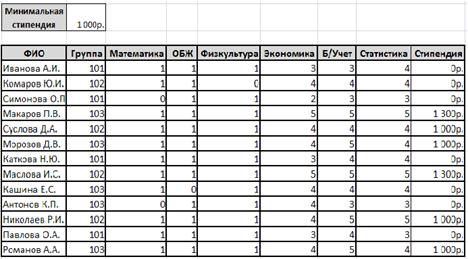
Рис. 20. Исходные данные для задачи
2. С помощью логических функций ЕСЛИ() и И() рассчитайте стипендию. Минимальная стипендия начисляется студентам, сдавшим все зачеты и все экзамены с оценкой не ниже 4. Повышенная стипендия (на 30% от минимальной) начисляется студентам, сдавшим все зачеты и все экзамены на 5. Остальные студенты не получают стипендию.
3. Скопируйте данные расчетной таблицы и вставьте их на Лист 2 (его ярлык назовите «Работа со списком») с помощью специальной вставки (Главная/Вставить/Специальная вставка/ флажок «Данные»).
4. Выполните сортировку списка по: а) столбцу «Стипендия», б) столбцу «Группа», в) столбцу «ФИО». Выполните многоуровневую сортировку с помощью Данные/Сортировка по столбцам «Группа» и «ФИО» одновременно. Результаты сортировки копируйте и помещайте на Листе 3 (ярлык назвать «Результаты сортировки»).
5. Находясь на листе «Работа со списком», выполните фильтрацию данных с помощью простого фильтра (Данные/Фильтр) по следующим запросам: а) студенты, получающие минимальную стипендию; б) студенты, не сдавшие зачет по математике; в) студенты 103 группы, имеющие по статистике 4; г) студенты 102 группы, не имеющие 3; д) студенты, не имеющие ни одной четверки; е) студенты 102 группы, фамилии которых начинаются на М или Н; ж) студенты, имена которых начинаются на А или О и имеющих 3 по экономике; з) студенты, не сдавшие хотя бы один зачет. Результаты фильтрации копируйте и помещайте на Листе 4 (ярлык назвать «Результаты фильтрации»).
6. Находясь на листе «Работа со списком», создайте условия (критерии) расширенного фильтра (Данные/Дополнительно) по каждому из запросов п.5: а)-в), д)-ж). Результаты фильтрации помещать в диапазон под каждым условием.
7. Создайте копию листа «Работа со списком», переименуйте его ярлык в «Итоги». Подведите итоги в виде среднего балла по каждому экзамену в каждой группе (используйте команду Данные/Структура/Промежуточные итоги).
8. Вернитесь на лист «Работа со списком» и сделайте еще одну его копию, назовите ярлык «Итоги-стипендия». На новом листе подведите промежуточные итоги по суммарной стипендии по каждой группе.
9. Находясь на листе «Работа со списком», создайте сводную таблицу, показывающую, сколько человек в каждой группе и по потоку в целом имеют минимальных и повышенных стипендий, сколько не получают стипендию (используйте команду Вставка/Сводная таблица).
Задание 2. Промежуточные итоги
Промежуточные итоги подводятся только после сортировки списка по тому полю, которое будет управлять подведением итогов. Это значит, что после сортировки и задания типа итогов и тех полей, в которых их нужно подвести, итоги будут вычисляться каждый раз, когда значение в управляющем поле будет изменяться. По умолчанию итогом считается сумма, но нередко требуется найти количество или среднее значение, другие типы итогов также доступны пользователю.
Промежуточные итоги являются альтернативой построения сводных таблиц и диаграмм.
1. Создайте таблицу по образцу (таблица 17).
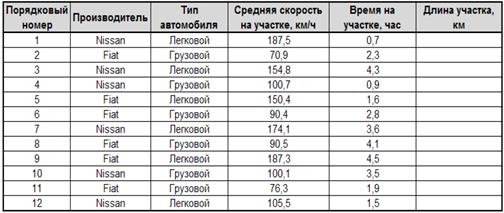
2. Выполните вычисления в столбце «Длина участка»
3. Найдите суммарную длину участков пути, пройденных автомобилями каждого производителя, и суммарное время движения автомобилей каждого производителя.
4. Найдите среднюю длину участков пути, пройденных автомобилями каждого производителя, и среднее время движения автомобилей каждого производителя.
5. Найдите суммарную длину участков пути, пройденных автомобилями каждого типа, и суммарное время движения автомобилей каждого типа.
6. Найдите среднюю длину участков пути, пройденных автомобилями каждого типа, и среднее время движения автомобилей каждого типа.
7. Найдите суммарную длину участков пути, пройденных однотипными автомобилями каждого производителя (например, 100 грузовыми Fiat, легковыми Nissan и т.п.), и суммарное время движения однотипных автомобилей каждого производителя.
8. Найдите среднюю длину участков пути, пройденных однотипными автомобилями каждого производителя (например, грузовыми Fiat, легковыми Nissan и т.п.), и среднее время движения однотипных автомобилей каждого производителя.
